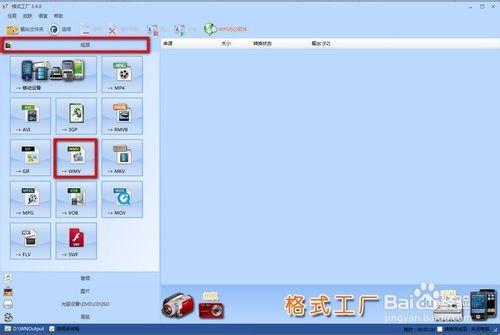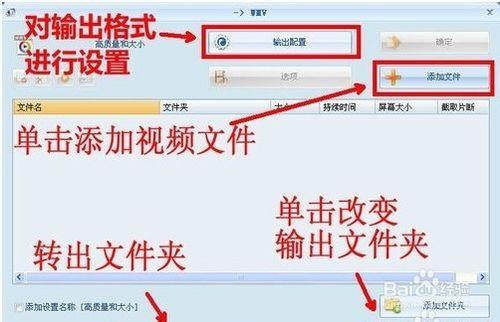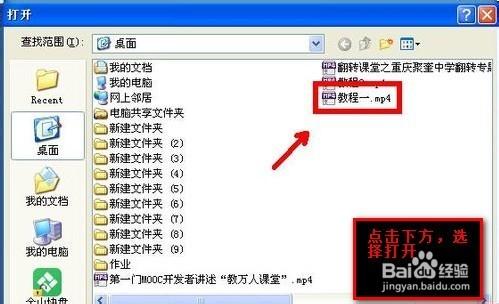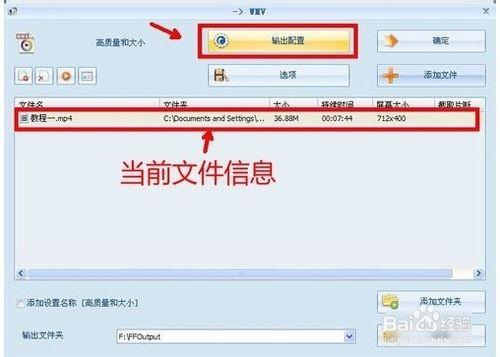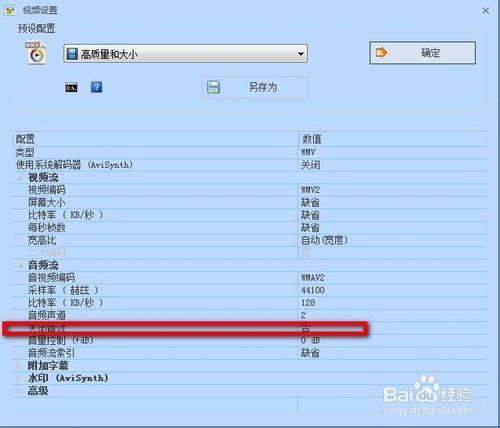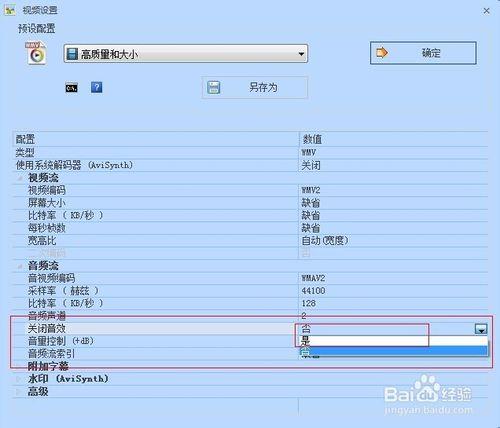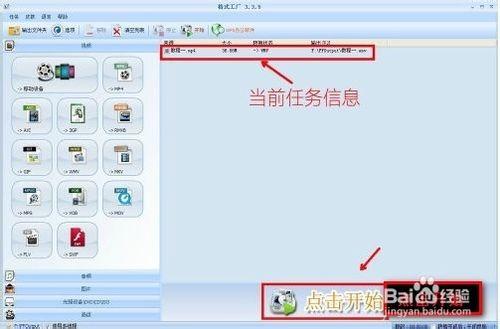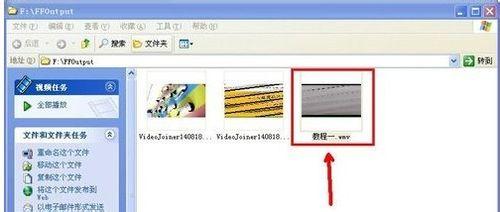我們如果下載一段視訊下來想進行自己編輯,或者覺得視訊裡面的聲音不是自己喜歡的,這個時候你就可以把視訊原有的聲音給去掉,小編和大家分享下用格式工廠怎麼去掉視訊聲音,效果很不錯哦!你想的話可以試試!
工具/原料
電腦一臺
格式工廠
視訊資源
方法/步驟
第一步:在桌面找到程式,開啟格式工廠軟體,單擊[轉換為WMV]按鈕
第二步:彈出配置面板,單擊[新增檔案]按鈕
第三步:在開啟對話方塊裡單擊選擇要進行轉換的檔案,這裡我選擇“教程一.mp4”這個MP4格式的檔案,然後單擊[開啟]按鈕
第四步:單擊[輸出配置]按鈕,以進行配置
第五步:可以看到在“配置”“音訊流”下的“關閉音效”左邊的值是“否”,點選右邊的值,在下拉列表裡選擇“是”,然後單擊[確定]按鈕
第六步:單擊[確定]按鈕,完成引數設定
第七步:單擊[點選開始]按鈕,進行轉換
第八步:任務完成,在上面單擊右鍵,單擊選擇[開啟輸出資料夾]
完成的視訊檔案,現在播放你聽就是隻有畫面沒有聲音的了,這樣做可以做到音畫分離。
視訊, 格式, 聲音, 工廠, 格式工廠去除視訊聲音, 格式工廠, 格式工廠去掉視訊聲音, 格式工廠如何去掉聲音, 格式工廠去掉聲音, 格式工廠怎麼去掉聲音, 格式工廠去掉視訊logo, 格式工廠去掉視訊鋸齒, 格式工廠怎麼去水印,